Как подключить телефон к телевизору через Wi-Fi
В результате развития современных технологий расширяется спектр возможностей для владельцев смартфонов и телевизоров. Помимо звонков и СМС-оповещений, пользователи телефонов получают беспроводной доступ к интернету. Можно просматривать различного рода контент от видео до фото, играть в игры и т.д. Небольшой экран − это ключевой минус. Но теперь можно избавить себя от дискомфорта в процессе просмотра фотографий или же любимых видео. Достаточно подсоединить мобильный к телевизору.
Далее мы пройдёмся по доступным способам, как подключить телефон к телевизору через WI-FI . Более того, мы рассмотрим несколько самых популярных вариантов беспроводного подключения. Это позволит вам подобрать наиболее привлекательный вариант.

Беспроводные способы подключения телефона к телевизору
- просмотр фото и видео, которые находятся в памяти гаджета;
- использование приложений, возможность играть;
- переход и просмотр интересующих вас сайтов в сети;
- применение мобильного в качестве пульта ДУ.
В целом зная, как подсоединить смартфон к ТВ, можно просматривать фото с отпуска или же с семейного мероприятия. Это удобная опция. Доступно несколько вариантов беспроводной синхронизации. Какой именно лучше или же хуже, сказать сложно. Здесь каждый пользователь должен самостоятельно попробовать понравившийся способ, и выбрать оптимальный для себя.
Технология Wi-Fi Direct
Подключение через Wi-fi Direct осуществляется за счёт соединения устройств, но для просмотра доступны исключительно данные, хранящиеся в гаджете. То есть выйти в интернет невозможно.
Как подключить смартфон к телевизору Wi-fi Direct? Сразу нужно будет настроить телефон. Пользователь должен выполнить следующие действия:
- Войти в меню Wi-Fi.
- Перейти в раздел «Дополнительные настройки».
- Нажать на «Wi-Fi Direct».

За счёт такого алгоритма действий осуществляется активация процесса на мобильном. Только после этого можно входить в меню ТВ. Здесь процесс зависит от модели ТВ и производителя. Для Philips нужно выполнить следующие действия:
- нажимать на кнопку «Home»;
- перейти в «Settings»;
- кликнуть на «WiFi Direct».
Затем нужно, используя пульт ДУ, перейти в «Параметры», выбрать «Руководство» − «Другие методы». В этом разделе представлены данные о SSID и WPA. Данные лучше всего записать на листочек, т.к. они требуются для процесса синхронизации с мобильным.
Для товаров от бренда LG:
- открываем главное меню;
- открываем «Сеть»;
- находим пункт Wi-Fi Direct.
Телевизор в автоматическом режиме приступает к поиску мобильного.
Для синхронизации с товарами от бренда Samsung нужно:
- на пульте ДУ кликнуть на «Меню»;
- открыть «Сеть»;
- нажить на «Прогр. АР» и осуществить активацию опции.
Когда данные действия выполнены, нужно взять гаджет, затем выбрать точку доступа, открываем раздел «Доступные подключения». Учтите, что смартфон может потребовать пройти идентификацию. В таком случае нужно ввести данные, которые ранее вы записывали на листочек бумажки.
Для открытия файла с мобильного на ТВ нужно в смартфоне выбрать папку, в которой находится этот файл, и нажать на «Поделиться». Затем в меню выбирается название приёмника.
Используя программу Miracast
Данный вариант беспроводного подключения телефона к телевизору используется весьма часто. Интерфейс позволяет обмениваться информацией между двумя устройствами через беспроводной канал. Но обратите внимание, что программа предназначена для телефонов с операционной системой Андроид.

Учтите, что Miracast и Airplay работают с разными операционными системами. В зависимости от того, какой у вас смартфон, будет изменяться и стандарт беспроводной передачи.
Относительно Miracast. Нужно выполнить следующие действия:
- Включите телевизор, после чего войдите в «Меню».
- Откройте раздел «Сеть».
- Кликните на Miracast.
Теперь на мобильном:
- Опускаем кулису гаджета, и открываем раздел «Трансляция».
- Активируется поиск устройства.
- Когда будет найдена нужная модель, кликайте на её название.
- Используя пульт ДУ, подтвердите соединение.
- Когда процесс будет завершён, телевизор получит доступ к данным на смартфоне.
Используя технологию AirPlay
Чтобы подключиться, нужно:
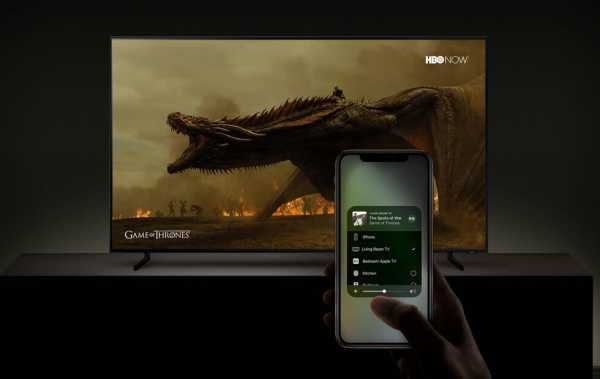
- подсоединить два устройства к общей беспроводной сети;
- включить на iPhone опцию AirPlay;
- перейти в настройки управления iOS;
- активировать трансляцию на Apple TV.
Создать DLNA Server
Обратите внимание, что не все старые модели телевизоров поддерживают DLNA, даже несмотря на то, что у них есть встроенный Wi-Fi. Если вы относитесь к таким владельцам ТВ, тогда нужно дополнительно купить Wi–Fi-адаптер, он называется ещё «свисток», он гарантированно поддерживает DLNA/Miracast.
Кроме того, что телефон может воспроизводить файлы с компьютера, он также может выступать в роли сервера и разрешать просматривать имеющиеся на нём файлы другим устройствам: ТВ, компьютером или другим гаджетам.
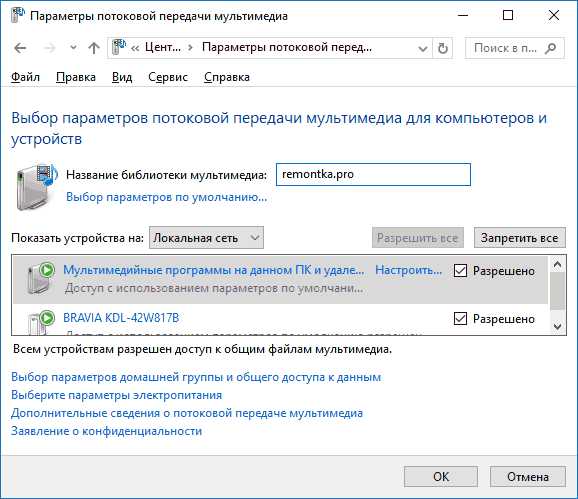
Этот вариант – соединение телефона с телевизором – подразумевает использование дополнительного приложения с Play Market − DLNA Server. Для синхронизации устройств потребуется, чтобы они пребывали в одной беспроводной сети. Затем соединение телефона и телевизора проводится по такой схеме:
- Открываем смартфон, создаём сервер DLNA, затем придумываем ему имя.
- Указываем SSID – имя Wi-Fi.
- Открываем Root, где нужно выбрать и отметить папку для дальнейшего просмотра.
- Открываем главное меню, где находим созданный сервер и активируем процесс, нажав на «Старт».
- В настройках ТВ находим «Видео», в нём должен быть сервер, кликнем на него и увидим папку, которая ранее была отмечена. В ней уже отыскиваем файл для просмотра.
Создаём на телефоне медиасервер
Следующий беспроводной способ, как подсоединить телефон к телевизору по Wi-Fi. Изначально нужно убедиться, что смартфон и ТВ подсоединены к домашней интернет-сети. Далее важно, чтобы два устройства поддерживали DLNA или Miracast. Пользователь должен придерживаться следующего алгоритма действий:
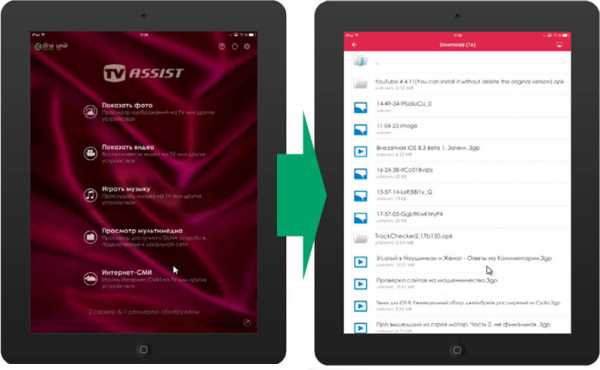
- В гаджете нужно перейти в Google Play.
- Найти DLNA Server и скачать его на телефон.
- Открываем главное меню, добавляем новый сервер.
- Открываем «Root», отмечаем папку для открытия.
- Возвращаемся в основное меню утилиты. Здесь отображается предварительно созданный мультимедийный сервер.
- Нажимаем на «Старт» для запуска сервера.
После этого нужно найти сервис, кликнуть на папку, которую до этого вы отметили. И затем можно приступать к поиску файла для просмотра.
Воспользоваться данным способ можно только в том случае, если ваша модель поддерживает Smart TV.
С помощью роутера
Как подключить телефон к телевизору по Wi-fi? Пользователю предстоит выполнить следующие действия:
- Войти в меню на ТВ.
- Открыть раздел «Сеть», затем перейти в «Настройки сети».
- Нажать на «Беспроводная сеть», что и указывает на подсоединение через роутер.
- При необходимости введите код безопасности.
- Только потом подключают телефон к сети.

Дополнительно можно скачать софт, открывающий доступ к данным смартфона с ТВ. Как показывает практика, пользователи выбирают DLNA или UPnP.
Через трансляцию на Youtube
Данная программа считается одной из самых популярных, но её можно использовать не только для просмотра видео и сериалов. Здесь доступны разные сервисы для подсоединения телефона к телевизору.
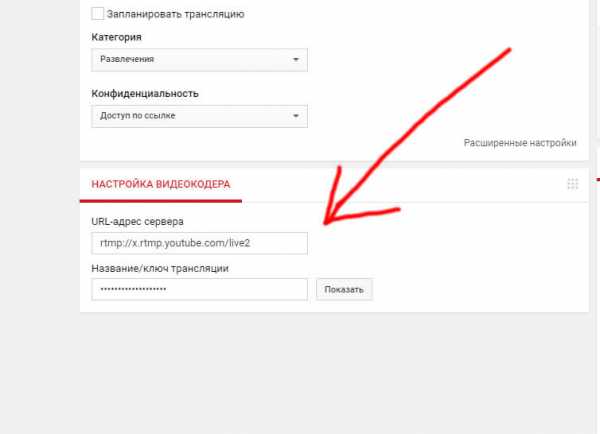
Чтобы синхронизировать два устройства, нужно выполнить такие действия:
- Открываем меню ТВ, где должен присутствовать канал YouTube.
- Эту же программу скачиваем на мобильный.
- На смартфоне запускается видео, которое вы хотите просматривать на телевизоре.
- Кликаем на значок экрана с Wi-Fi на гаджете, чаще всего он находится в правом верхнем углу.
- Затем система активирует поиск.
- Среди представленного списка нужно выбрать интересующее вас устройство.
Вывод
Подводя итог, можно сказать, что процесс соединения телефона с телевизором через вайфай простой и занимает минимум времени. Здесь только важно, чтобы два устройства были подсоединены к одной домашней сети, и при необходимости потребуется установить дополнительные приложения.
seeiptv.ru
Как подключить телефон к телевизору через WiFi – 5 способов
Конечно, гораздо удобнее смотреть фильмы, фотографии и различные видео на большом экране, а не на телефонных 4 – 5 дюймах. Современные устройства позволяют осуществить передачу данных, причём разными способами. Но для этого нужно знать, как подключить телефон к телевизору через WiFi.
Как подключить телефон к телевизору через Wi-Fi Direct
Опция Wi-Fi Direct присутствует практически на всех устройствах и она, безусловно, удобна.

При помощи этого приложения любые гаджеты могут соединиться друг с другом, не используя локальную сеть и роутер.
Чтобы осуществить подключение телефона к телевизору через WiFi, следует проделать некоторые манипуляции.
- Открываем настройки смартфона, заходим туда, где находятся настройки Вай-Фай и активируем опцию Wi-Fi Direct.
- То же самое делаем и в настройках ТВ. Обязательно убедитесь в том, что опция находится в рабочем состоянии на всех соединяемых устройствах.
- После активации программы на TV, он находит все доступные девайсы для подключения. Выбираем нужный.
- На экране мобильного появляется сообщение с запросом – даем разрешение на соединение. Запускаем нужный файл на смартфоне и смотрим, как изображение транслируется на экран телевизора.
С использованием технологии Miracast
Трансляция с телефона на телевизор может быть осуществлена и при помощи функции Wi-Fi Miracast. Она сделана на базе Direct, но более современна и обладает некоторыми преимуществами. Например, она поддерживает передачу 3D файлов, а также в ней улучшен процесс передачи файлов большого объема.

Процесс подключения происходит точно так же, как описано выше в случае с Wi-Fi Direct. Опция включается на обоих устройствах — дается разрешение на соединение — передается «картинка» на ТВ.
Бывает такое, что смартфон на Андроиде поддерживает обсуждаемую функцию, а вот телевизор – нет. Справиться с этой проблемой можно при помощи адаптера, который продается в специализированных магазинах.
Достаточно подключить его к HDMI входу на ТВ и наслаждаться просмотром фильма на большом экране.
Трансляция при помощи YouTube
Сайт YouTube считается одним из самых популярных, если говорить о видео-контенте. И вовсе не обязательно постоянно смотреть ролики на маленьком экране смартфона, ведь можно включить трансляцию на телевизор.

- Перед началом соединения обязательно посмотрите, чтобы на телефоне был установлено приложение YouTube. Если же его нет, то скачайте и запустите его.
- Откройте его настройки, активируйте функцию Watch on TV. Если все сделано правильно, то должна выйти инструкция, сообщающая что делать дальше, а также поле для ввода пароля.
- Включите это же приложение и на ТВ, откройте его настройки и выберите вариант подключения к телефону в ручном режиме.
- Появившийся на экране код вводим в поле на смартфоне и жмем «Добавить».
- В списке добавленных устройств выбираем свое, даем согласие на транслирование и просматриваем видео на экране ТВ.
Использование телефона в качестве медиасервера
Чтобы соединить свой смартфон с ТВ и использовать его в качестве медиасервера необходимо убедиться, что оба устройства подключены к одной сети Wi-Fi, а также, что они поддерживают функцию Miracast или DLNA.

- Заходим в «Маркет» на Андроиде, находим приложение DLNA Server, скачиваем его и запускаем.
- Открываем меню, добавляем новый DLNA Server, даем ему название в соответствующей строке, вводим название домашней сети Интернет.
- Заходим в меню Root, отмечаем папку, которую можно будет просматривать, сохраняем сделанные изменения.
- Возвращаемся в главное меню программы, там теперь есть созданный медиа-сервер, нажимаем на «Старт» и включаем его.
- Заходим в настройки ТВ, открываем раздел «Видео», находим там название сервера, выбираем его. После этого появятся выбранные папки для просмотра. Запускам нужный файл и смотрим.
Сторонние приложения для коннекта
Существует и некоторые мобильные приложения, которые необходимы при подключении к определенным моделям ТВ или же работающие по принципу зеркалирования. То есть на экране ТВ можно будет увидеть все то, что отображается на телефоне.
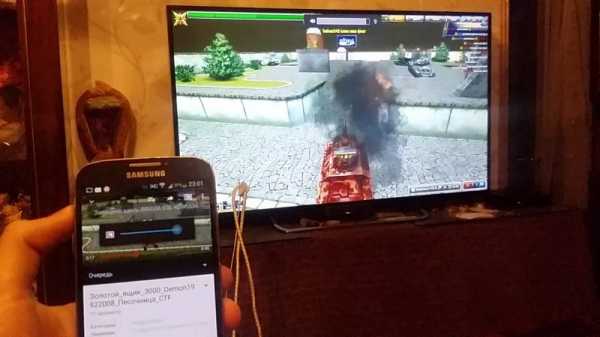
- Samsung Smart View. Данная программа рекомендована для соединения смартфона с «Самсунг Смарт ТВ». Она представляет собой, что-то вроде файлового менеджера. Кроме того, приложение может быть использовано и как пульт дистанционного управления.
- MirrorOp или iMediaShare. Скачайте одну из предложенных программ на свое устройство (найти их можно в «Плей Маркет»), запустите и следуйте инструкциям, указанным на экране.
Обратите внимание, прежде чем использовать приложения, подключите оба устройства к Интернету, причем к одной сети. Если телевизор не поддерживает беспроводную технологию, то приобретите адаптер и установите его. Также убедитесь, что скорость соединения достаточно высокая, позволяющая передавать видео и другие файлы в нормальном режиме, иначе изображение на экране будет «зависать» или и вовсе не отобразится.
mobile-on.ru
Как подключить смартфон к телевизору через WiFi: инструкция
Как подключить смартфон к телевизору через WiFi, чтобы вывести содержимое девайса на большой экран? Есть несколько действенных способов передачи данных по беспроводному каналу за считанные секунды!
Miracast
Это наиболее популярный метод, позволяющий подключить телефон к телевизору через вай-фай за считанные секунды – он настолько прост, что справится даже новичок.
- Включите телевизор и войдите в меню;
- Откройте раздел «Сеть» и нажмите на кнопку «Миракаст»;
- Возьмите в руки смартфон и опустите верхнюю панель;
- Найдите иконку «Трансляция» – поиск устройств начнется автоматически;
- Как только на экране появится ваш ТВ, щелкните по названию;
- Возьмите пульт и подтвердите синхронизацию.

У этого метода есть небольшой недостаток – замедленная передача, что особенно сказывается на воспроизведении видеороликов. В других случаях задержка составляет долю секунды и незаметна рядовому пользователю.
Отметим, что у пользователей может возникнуть небольшая проблема. Практически все смартфоны на базе ОС Андроид поддерживают эту опцию, чего не скажешь о ТВ-устройствах. Если ваш телевизор не работает с технологией Миракаст, купите небольшой адаптер с поддержкой – его можно найти в любом магазине техники, а затем поставить в HDMI или USB разъем.
Смотрите видео о подключении:
Wi-Fi Direct
Если предыдущий способ не подходит, вы можете подключить телефон к телевизору через WiFi Direct! Эта технология встроена во все современные устройства и является одним из самых практичных способов сопряжения. Позволяет синхронизировать телевизор и смартфон, если нет маршрутизатора – вам не нужно создавать локальную сеть и подключаться к роутеру!
- Сначала поработаем на смартфоне – откройте раздел настроек;
- Перейдите к блоку «Беспроводные сети Wi-Fi»;
- Найдите кнопку «Wi-Fi Директ» и переведите тумблер в активное положение;

- Теперь вооружайтесь пультом и открывайте меню на телевизоре;
- Переходите к разделу настроек и ищите одноименную кнопку;
- Активируйте функцию «Директ» нажатием соответствующей клавиши на пульте управления;
- На большом дисплее появятся доступные подключения – найдите имя телефона;
- Теперь на маленьком экране смартфона подтвердите возможность сопряжения по Wi-Fi;
- Ищите нужный файл и открывайте его нажатием пальца – картинка будет выведена на дисплей в большом размере автоматически.
Обратите внимание, если вы решились подключить смартфон к телевизору через Wi-Fi Директ, не рассчитывайте на выход в интернет. Пользователям доступен лишь вывод содержимого устройства с ОС Андроид на большой экран.
YouTube
Ютуб – это не только классный видео-сервис с огромным количеством роликов. Это еще и ответ на вопрос, как подключить телефон к телевизору без кабеля по Wi-Fi! Используйте новые возможности сервиса в качестве ретранслятора содержимого девайса – для этого необходимо:
- Загрузить приложение из магазина программ Гугл Плей Маркет, если оно не было предустановлено на смартфоне. Доступно бесплатно и без ограничений;
- Убедитесь, что у вас стоит Смарт-ТВ. Только на Смарт телевизорах программа загружается разработчиком.

Теперь можно приступать к синхронизации – попробуем подключить телефон к телевизору без проводов по Wi-Fi:
- Запустите видеоролик на экране смартфона;
- Найдите на верхней панели значок беспроводной сети и нажмите на него;
- Поиск телевизоров запустится автоматически, если Смарт находится в зоне покрытия;
- Система автоматически начнет поиск – выберите ТВ-гаджет из списка;
- Кликните на название, чтобы начать синхронизацию;
- Ролик будет выведен на большой дисплей.
Не остановимся на этом – давайте попробуем подключить смартфон к телевизору по WiFi с помощью стороннего приложения.
DLNA Server
Этот вариант синхронизации позволяет использовать смартфон в качестве медиасервера. Важные условия:
- Оба девайса обладают встроенной технологией Miracast или DLNA;
- Оба устройства подключены к одной сети Wi-Fi.
Чтобы соединение было успешно установлено, необходимо сделать следующее:
- Установите приложение DLNA из Плэй Маркета на смартфон – это бесплатно;
- Откройте программу после инсталляции, перейдите к меню;
- В разделе «Добавить новый сервер» кликните на иконку плюса;
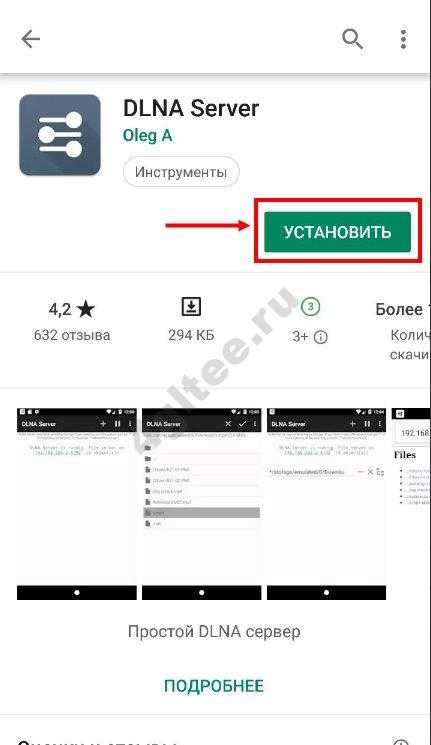

- В качестве названия укажите имя сети используемой сети интернет;
- Откройте раздел «Root» и отметьте галочками те папки, которые будут доступны для просмотра;
- Нажмите на значок «Сохранить»;
- Откройте основное меню и кликните на иконку «Старт» для запуска медиасервера;
- Перейдите к телевизору и откройте настройки, найдите блок «Видео»;
- В списке отыщите имя созданного сервера;
- Откроются доступные папки – выбирайте нужный файл и запускайте его.
А напоследок расскажем, подключить телефон к телевизору через Wi-Fi владельцам техники Эпл!
Airplay
Если вы являетесь счастливым обладателем медиаприставки Apple TV и Айфона, проще всего воспользоваться встроенным функционалом:
- Убедитесь, что оба девайса подключены к одной сети Wi-Fi;
- На Айфоне перейдите к настройкам и откройте раздел «Пункт управления»;
- Кликните на значок «Повтор экрана»;
- Из списка выберите приставку Эпл Тв и нажмите на нее.

Мы разобрали все способы – понимаете, как по вайфаю подключить телефон к телевизору? Наши инструкции просты и доступны, выбирайте подходящий метод и приступайте к действиям! Не забудьте сохранить обзор в закладки, чтобы не потерять полезные советы.
4gltee.ru
Как подключить телефон к телевизору через USB, WiFi, HDMI
Любой контент со смартфона гораздо комфортнее просматривать на большом экране. Для этого требуется только выяснить, как подключить телефон к телевизору. Осуществить подсоединение доступно несколькими методами, причем не только с помощью кабеля, но и посредством Wi-Fi. Многое зависит от модели ТВ, чем он старее, тем меньше способов синхронизации с телефоном.
Содержание статьи:
- Подключение через провод
- HDMI
- MHL
- SlimPort
- USB
- Беспроводное подключение
- Wi-Fi Direct
- Miracast
- Приставка Google Chromecast
- Подключаем к смартфону старый телевизор
- В завершение

Подключение через провод
Способов подключения с помощью провода есть минимум четыре. Все они очень просты, и вы сможете сами осуществить синхронизацию телефона и телевизора.
HDMI
Если телефон обладает micro или mini-HDMI разъемом, им обязательно нужно воспользоваться. Во-первых, таких устройств мало, а во-вторых, вам открывается доступ к наиболее простому методу соединения, при условии, что ТВ обладает подобным портом. В противном случае потребуется специальный переходник microUSB на HDMI, он также продается в виде адаптера.
Теперь поэтапно разберем, как подсоединить телефон к телевизору через HDMI:
- выключаем технику;
- в соответствующие разъемы на устройствах вставляем кабель;
- включаем мобильный и ТВ;
- переходим в меню ТВ, указываем источник сигнала HDMI;
- на экране появится изображение с мобильного.
 Так выглядит переходник с microUSB на HDMI
Так выглядит переходник с microUSB на HDMIЕсли в процессе синхронизации автоматическая настройка изображения не сработала, тогда необходимые параметры устанавливаем вручную. Подобный вариант подключения хоть и самый удобный, но не лишен недостатков. Сразу готовимся к тому, что смартфон будет постоянно находиться на зарядке, так как быстро расходует энергию. Кроме того, некоторые модели телефонов на андроид требуют установку специального программного обеспечения. В противном случае можно будет просматривать только фото, к видео доступа не будет.
MHL
MHL является продвинутым адаптером, позволяющим установить проводное соединение между ТВ и смартфоном. Одним концом он вставляется в гнездо micro USB, а другим в HDMI. Относительно предыдущего метода подсоединения, представленное устройство гарантирует зарядку мобильному. Сейчас пользователям доступно два типа MHL адаптеров – активные и пассивные.
- Активные нуждаются в подключении питания, для чего и оснащаются гнездом USB.
- Пассивные устройства актуальны только в том случае, если подключаемая техника поддерживает MHL.
Вообще, важно, чтобы именно телевизор поддерживал технологию, а мобильное устройство в данном случае играет второстепенную роль. Как подключить через MHL мобильный телефон к телевизору детально разбирать не будем. Сделать нужно те же манипуляции, что и при HDMI.
SlimPort
Еще один способ, как через USB подключить телефон к телевизору – это применить переходник с технологией SlimPort. Подключается он через USB порт на смартфоне, а к ТВ в любой из следующих разъемов – DVI, DisplayPort, VGA или HDMI.
На данный момент у этого варианта больше недостатков, чем положительных качеств. Первостепенно телефон не заряжается, но на переходнике предусмотрен microUSB разъем для подключения зарядки. Использовать технологию можно только в том случае, если оба устройства ее поддерживают. Вот здесь и возникает проблема, такой техники очень мало.
 Так выглядит SlimPort адаптер
Так выглядит SlimPort адаптерUSB
Подобный разъем присутствует практически на каждом мобильном и современном ТВ. Проблема в том, что такое подключение не позволяет дублировать изображение. Для ТВ телефон значится как накопитель. Однако можно посмотреть все файлы, присутствующие в памяти гаджета, в том числе даже запустить фильм или слушать музыку.
С подключением справится каждый, поэтому пошагово разбирать не будем. Достаточно соединить стандартным проводом оба устройства. Также на ТВ зайти в меню и установить USB режим для просмотра.
Беспроводное подключение
Максимальную мобильность обеспечивает беспроводное подключение. В результате не требуется рассматривать доступные разъемы, покупать переходники, нужен только телевизор с поддержкой Wi-Fi и роутер. Как подключить смартфон к телевизору через WiFi – доступно несколько способов.
Wi-Fi Direct
Данная технология получила довольно широкое распространение. Ее поддерживают все современные смартфоны. С ТВ еще проще, так как любая модель с Wi-Fi модулем обладает Wi-Fi Direct.
Чтобы обеспечить соединение, потребуется сделать следующее:
- Запускаем режим Wi-Fi Direct на мобильном. Находим его в разделе беспроводных подключений.
- Направляемся в меню телевизора и проделываем те же действия.
- После запуска Wi-Fi Direct, на дисплеи ТВ появится перечень с доступными подключениями. Находим свой телефон.
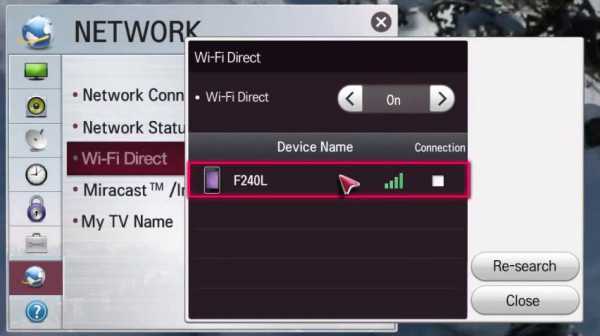 Пример настройки Wi-Fi Direct на телевизоре LG
Пример настройки Wi-Fi Direct на телевизоре LGНесколько секунд займет сопряжение устройств. После этого, можно запускать любой контент – смотреть кино или фотографии.
Miracast
Miracast более совершенная технология. Поддерживается она в основном телевизорами со Смарт ТВ и смартфонами на базе ОС Android 4.2 Jelly Bean или старше. Подключение осуществляется напрямую, без применения роутера.
Среди преимуществ Миракаст, можно отметить такие моменты:
- обеспечивает передачу контента с высоким качеством;
- соединение защищено WPA2;
- простая настройка;
- передача видео в формате 3D.
Для соединения ТВ и мобильного:
- запускаем Miracast на ТВ;
- на телефоне открываем раздел “Беспроводной монитор” или “Wireless Display” и находим телевизор.
Следует отметить, что сейчас выпускается специальный адаптер, выполняющий функции Miracast. Выполнен он в форме флешки, но устанавливается в HDMI разъем.
Приставка Google Chromecast
Компактное устройство, способное соединить смартфон и ТВ. Причем выделяется несколькими вариантами передачи данных – Wi-Fi и блютуз. Подключается довольно просто, помощь специалистов не потребуется.
- приставку устанавливаем в HDMI-порт;
- подключаем к ней питание, в комплекте с приставкой идет зарядное устройство;
- на мобильный устанавливаем приложение Chromecast;
- в настройках ТВ запускаем Chromecast, на экране появится код;
- остается на телефоне в сетевых подключениях найти свой телевизор и ввести код.
Теперь доступен просмотр любых медиафайлов с телефона.
Подключаем к смартфону старый телевизор
Далеко не у всех дома стоят новые ТВ, поддерживающие интернет соединение и другие технологии. Конечно, способов, как с телефона подключиться к старому телевизору немного, но они есть.
Старые модели в основном обладает RCA интерфейсом, более известный, как тюльпаны. Соответственно потребуется отыскать переходной кабель RCA на microUSB. Проще всего такой адаптер заказать в интернете на известных торговых площадках. Цифрового изображения при передаче сигнала таким способом не добиться, но просмотреть нужные файлы можно. Существует еще один вариант – это применение специальных приставок, например, Apple TV. Однако такой метод более затратный.
В завершение
В статье подробно разобрались можно ли подключить телефон к телевизору, какие доступны способы и что требуется для их реализации. Так, проводное соединение обеспечивает стабильный сигнал, но дополнительные переходники и провода несколько усложняют дело. Беспроводное подключение выглядит удобнее, но для его реализации требуется современный ТВ или специальное устройство.
teleinside.ru
Как подключить смартфон к телевизору через WiFi, USB, HDMI


Современные мобильные устройства уже давно перестали быть простой «звонилкой». Они способны заменить фотоаппарат, видеокамеру, проигрывать мультимедийные файлы и даже взаимодействовать с телевизорами и прочими устройствами уровня Smart TV. Но многие не в курсе, как подключить смартфон к телевизору через WiFi и другие интерфейсы. Об этом расскажу в статье.


СОДЕРЖАНИЕ СТАТЬИ:
Варианты соединения
Их существует несколько. Всё зависит от функциональности телевизионного «ящика», наличия у него определенных интерфейсов. В идеале, он должен быть оснащен USB разъемом и модулем WiFi. Сейчас разберем несколько распространенных способов.
Miracast
Такое название носит современный стандарт передачи информации по беспроводному каналу. Если в телевизоре есть поддержка данного интерфейса, то можно запросто транслировать всё происходящее на экране (фото, видео, игры).
Что нужно сделать?
- Включаем ТВ и заходим в настройки, нажав на пульте кнопки Menu, Setup или Settings (зависит от модели). Затем следует перейти к разделу «Сеть» (Network) и внутри включить Miracast:

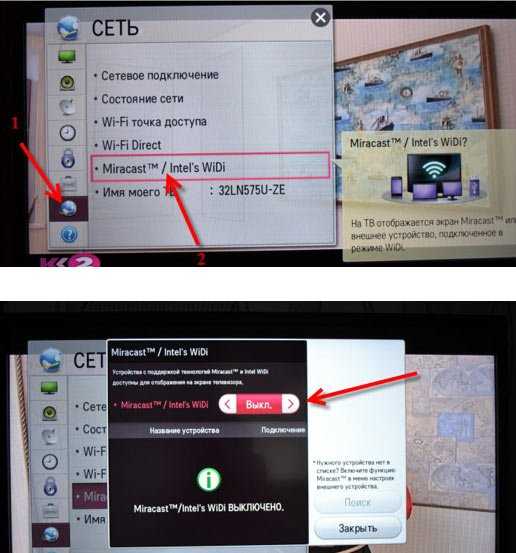
- Теперь на Вашем мобильном устройстве «опускаем шторку» и активируем трансляцию:

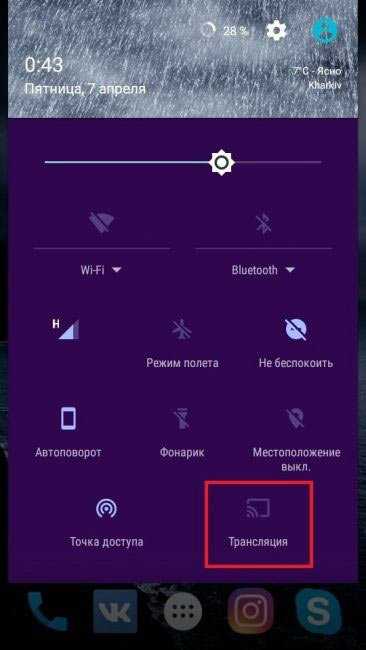
Не все версии Android имеют подобный функционал. Названия элемента могут отличаться: «Беспроводной экран», «Miracast» и т.д. На значке изображен прямоугольник с исходящими волнами. Если подобного пункта не нашли, значит следует использовать другой способ подключения.
- Начнется поиск приемников. Когда будет найден Ваш ТВ, кликаем по нему для сопряжения, и на самом ТВ отобразится сообщение, где нужно подтвердить соединение.
- Передача изображения начнется сразу после этого. Если картинка не на весь экран, то следует перевернуть смартфон, чтобы он был в горизонтальном положении.
Wi-Fi Direct
Данный способ не предусматривает трансляцию в реальном времени, а предназначен для просмотра файловой системы (галереи) девайса на большом дисплее.
- Сначала необходимо настроить мобильный гаджет. В параметрах WiFi находим дополнительные настройки и там включаем функцию Wifi Direct:

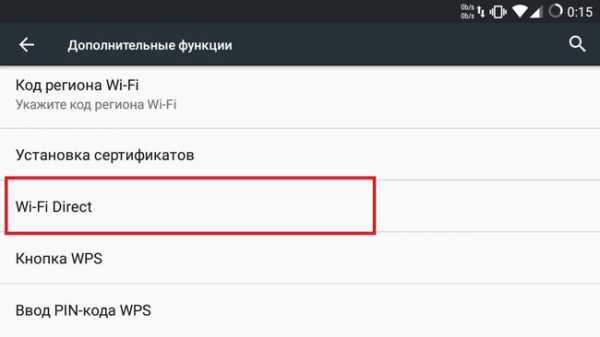
- Запускаем поиск и переходим к конфигурации телевизора.
- Жмем «Settings» на пульте ДУ, переходим к разделу «Сеть» (как и в предыдущей инструкции). Здесь входим в соответствующее меню для активации режима.
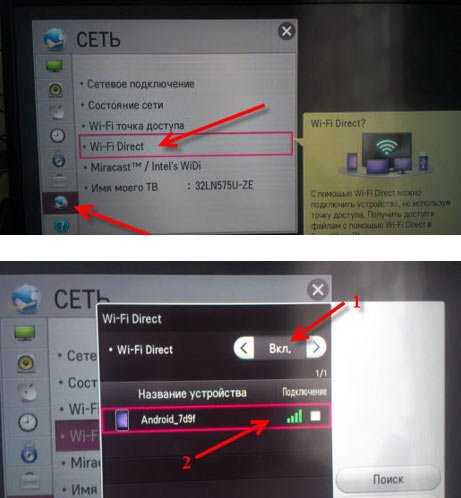
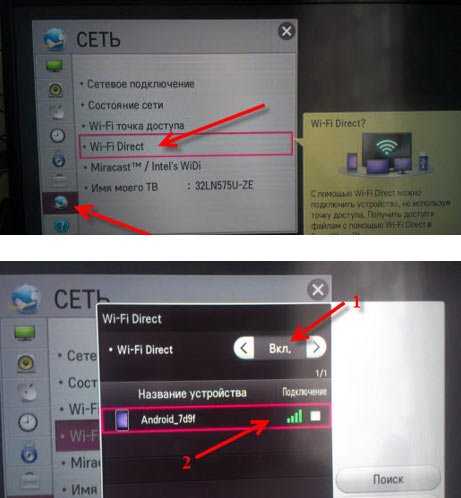
- Когда увидите в перечне свой гаджет, нажмите на него. На самом смарте отобразится подтверждение – нажмите ОК.
- Осталось только воспользоваться специальными утилитами, установленными на TV. Это может быть Smart Share или LG Remote. Запустив их, Вы сможете просматривать весь контент мобильного девайса (фото, видео) на экране ТВ.
Как подключить смартфон к телевизору через USB?
Это простейший вариант, доступный для большинства пользователей, у которых на «ящике» нет беспроводного модуля, но присутствует порт USB. Нужно взять кабель, который используете для соединения смарта с компьютером, один его конец вставить в гаджет, второй – в телек.
В меню телевизора выбираем тип источника – USB, нажав на пульте кнопку Input или Source. Вы сразу же увидите файлы смартфона, сможете их просматривать. Это то же самое, если бы Вы подсоединили флешку.
Существует еще такой чудный кабель «HDMI – micro USB», с помощью которого также можно соединить два устройства:


HDMI
Это современный стандарт передачи аудио и видео сигнала в цифре, без преобразования и потери качества. Я уже рассказывал о том, как можно сопрягать ноутбук с ТВ таким образом. Сейчас узнаете, как подключить смартфон к телевизору через HDMI.
Очень странно, что самые новые модели известных брендов остались без поддержки данного интерфейса, хотя ранее он присутствовал во многих устройствах. К примеру, у моего знакомого был HTC One X, в комплекте с которым даже кабель шел.


Можно было запросто передавать звук и картинку высокого разрешения на большой монитор. Для игр или просмотра фильмов – самое оно.
Такой способ отличается отсутствием задержек, «тормозов», характерных для беспроводной передачи по Wifi. Да и качество изображения просто идеальное.
Процедура настройки проста до безобразия:
- При выключенном телевизоре нужно соединить два устройства кабелем (смотрите скриншот выше).
- Включите ТВ приемник. Должна произойти автоматическая настройка. Если этого не случилось, значит выбираем источник HDMI вручную (их может быть в телике несколько).
Указанные рекомендации актуальны для всех моделей, произведенных компаниями LG, Самсунг. Если у Вас другой ТВ, то нужно экспериментировать с меню, настройками. Но суть останется прежней.
Мы разобрались, как подключить смартфон к телевизору через WiFi, USB или HDMI. Согласитесь, ничего сложного нет. Можно выполнить указанные действия за несколько минут, даже не имея опыта.
it-tehnik.ru
Как подключить телефон к телевизору через wi-fi?
Автор Станислав Новиков На чтение 6 мин. Просмотров 1.5k. Опубликовано
Современные способы синхронизации мобильного телефона с любой моделью телевизора через wi-fi позволяют подсоединять эти устройства, чтобы обмениваться контентом и воспроизводить информацию с мобильного устройства на большом экране. Способов подсоединения смартфона к телевизору посредством wi-fi существует несколько.
Способ №1: Wi-Fi Direct
Технологии Wi-Fi Direct применяются для беспроводного соединения телефона с ТВ, если нет маршрутизатора. Процесс осуществим для смартфонов на базе ОС Android.
Действовать необходимо в следующей последовательности:
- Первым делом нужно подключить Wi-Fi Direct на мобильном телефоне. Для этого: зайти в «Настройки» – «Беспроводные сети» – «Wi-Fi Direct».
- На телевизионном устройстве зайти в меню и активировать ту же опцию.
- На большом экране высветятся все возможные подключения, подходящие для синхронизации с ним.
- В открывшемся списке нужно выбрать имя, соответствующее смартфону, после чего на экране мобильного высветится запрос на синхронизацию с ТВ.
- Нужно подтвердить системное предложение.
- На телефоне выбрать и открыть желаемый контентный файл. Параллельно на большом мониторе телевизора будет отображаться то, что просматривается в данный момент на смартфоне.
Как активировать Wi-Fi Direct в телевизоре (например, Sony Bravia), чтобы дублировать экран мобильного телефона, рассказывается в следующем видео:
Телефон должен поддерживать функцию Wi-Fi Direct и протокол Miracast. Ищите такие данные в инструкции к вашему смартфону.
Способ №2: трансляция YouTube
YouTube – самый популярный видеохостинг. Чаще он используется для просмотра видео, но с недавних пор прогресс шагнул вперед и позволил использовать его и для синхронизации нескольких устройств между собой.
Такая функция будет доступна в том случае, если телевизор оснащен Smart TV – в таком устройстве уже есть YouTube. На многих мобильных устройствах это приложение уже установлено, в ином случае его можно скачать в Play Market.
Чтобы использовать приложение в качестве посредника между смартфоном и телевизором, нужно следовать инструкции:
- На смартфоне запустить YouTube. Выбрать в нем любое понравившееся видео, запустить его.
- Как только будет начато воспроизведение видео, нужно будет нажать значок экрана с wi-fi (прямоугольник со значком вай-фай в верхнем правом углу). Этот значок будет активен, если поблизости в телефоном будет включен телевизор со «Смарт ТВ».
- После активации будет проведен поиск подходящего ТВ-устройства. Если оно одно, то контакт осуществится в считанные секунды и на экране телевизора будет воспроизведено то видео, которое было запущено на мобильном устройстве.
- Если ТВ несколько, то нужно будет самостоятельно выбрать подходящее из списка.
Как подключить телефон к телевизору для просмотра YouTube, объясняется в следующем видео:
Способ №3: Miracast
Это наиболее популярный вариант синхронизации двух устройств, поскольку выполняется он очень просто. На экране ТВ отображается вся многозадачность смартфона: можно одновременно смотреть фильм и переписываться в социальной сети или мессенджере – и все это будет отображаться на большом экране.
Инструкция по подключению следующая:
- На смартфоне открыть «Настройки» – «Подключенные устройства» – «Трансляции».
- В высветившемся окне отобразится имя телевизора, на которое нужно нажать.
- Посредством пульта от телевизора подтвердить синхронизацию.
Пока опция активна, вся информация на мобильном будет отображаться на большом экране. Единственный минус Miracast – функция немного замедлена, что особенно видно в процессе воспроизведения игр. При просмотре фото или видео процесс задержки составляет всего доли секунды, поэтому этот недостаток практически незаметен.
Как по Wi-Fi подключить телефон на ОС Android к телевизору (например, фирмы LG), показывается в видео ниже:
На телевизоре обязательно должен стоять адаптер Miracast!
Способ №4: мобильные приложения для синхронизации
Для беспроводного соединения смартфона с телевизором разработаны специальные приложения. В их основе лежит процесс дублирования или отзеркаливания на дисплее ТВ того, что происходит на экране смартфона.
Самые популярные по скачиванию приложения для мобильных на Android:
- MirrorOP;
- iMediaShare;
- Bubble UPnP UPnPDLNA;
- Samsung Smart View.
Как подключить телефон к телевизору Samsung через Smart View, объясняется в видео ниже:
Этот способ синхронизации выполним, когда оба устройства имеют в своем функционале технологию Miracast или DLNA. Дополнительное условие: оба устройства должны иметь доступ к одной сети Интернет.
Использовать смартфон в качестве медиасервера для передачи данных на телевизор по wi-fi возможно по следующей инструкции (актуально для смартфонов на ОС Android):
- На мобильном зайти в Play Market и установить сервер DLNA.
- Запустить приложение, открыть меню и добавить новый DLNA Server. Ему необходимо присвоить имя в соответствующей строке. Имя – это название домашней сети Интернет.
- Перейти в раздел Root. Здесь понадобится отметить те папки, которые будут доступны для просмотра. Все внесенные изменения сохранить.
- Вернуться в основное меню, нажать на кнопку «Старт» и запустить новый созданный медиасервер.
- В телевизионном меню открыть «Настройки». Открыть раздел «Видео».
- В открывшемся списке найти наименование только что созданного сервера, выбрать его.
- После этого на экране отобразятся все папки, выбранные ранее для просмотра.
- Выбрать необходимый файл и начать просмотр.
Видеоинструкция по синхронизации смартфона и телевизора посредством DLNA представлена в видео ниже:
Владельцы Айфона (ОС iOS) могут использовать аналогичный способ для синхронизации с ТВ-устройствами. Последовательность действий такова:
- Iphone и телевизор подключить к единой сети интернет.
- На ТВ-устройстве понадобится установить специальное приложение. Так, для телевизоров фирмы LG разработано приложение Smart Share, а для «Самсунгов» – AllShare. Другие модели телевизоров также поддерживают подобные сервисы.
- В Айфоне зайти в AppStore и скачать одно из бесплатных приложений: Twonky Beam, iMediaShare, TV Assist, Belkin MediaPlay. Все они функционируют аналогично друг другу. В их основе заложен ряд встроенных сервисов, которые воспроизводят изображение со смартфона на телевизор. Помимо сервисов установлен встроенный браузер. После активации приложения нужно вручную выбрать устройство, через которое будет воспроизводиться файл.
Недостаток перечисленных приложений – их перенасыщение рекламой. Из-за этого, если планируется регулярное подключение Айфона к телевизору представленным способом, лучше скачать платный сервис.
Воспользовавшись одним из представленных способов подключения телефона к телевизору через wi-fi, можно расширить возможности экрана мобильного устройства. Это удобно для просмотра видео или фото на большом экране, демонстрации презентаций. Главное, чтобы телевизор и смартфон поддерживали функции беспроводной связи и имели возможность синхронизироваться с другими устройствами.
14bytes.ru
Как подключить телефон к телевизору через Wi-Fi
ТВ, как и смартфоны становятся умнее и «обрастают» полезными функциями, которыми удобно пользоваться. В этой статье мы расскажем, как подключить телефон к телевизору через WI-FI, рассмотрим все способы настроить трансляцию, чтобы каждый выбрал себе тот, который будет удобнее.
Что нужно, чтобы сконнектить TV с мобильником?
Вам понадобится провести минимальную подготовку, чтобы получить возможность подключить смартфон к телевизору.
- Телевизор должен быть со Smаrt TV.
- Убедитесь, что в ТВ настроено соединение с WI-FI, и он подключен к той же сети, что и смартфон.
Если у вас все так, как указано — время переходить к сопряжению девайсов.
Варианты подключения телефона к ТВ
Обсудим пять рабочих методов, которые помогут за короткое время заставить TV транслировать изображение с мобильника.
Способ №1. При помощи YouTube
Самый популярный в мире видеохостинг предлагает встроенные сервисы для передачи изображения на другие устройства. Все что вам нужно сделать это:
- убедиться, что в TV есть виджет YouTube;
- установить официальное приложение YouTube с Play Market на свой Андроид-аппарат, если оно еще не загружено;
- запустить видео, которое хотите расшарить (передать) на большой экран;
- кликнуть на иконку трансляции, обозначенную экраном со значком Вай-Фай, расположенную в верхнем правом углу дисплея;
- дождаться пока развернется окошко с доступными ТВ, выбрать свой;
После этого на мониторе телевизора откроется видео, переданное с телефона.
Способ №2. Передача изображения через Miracast
Это очень удобный сервис, так как позволяет показывать на ТВ-экране любое изображение со смартфона. Например, вы можете играть, смотреть фильм через какой-то плеер или даже переписываться в мессенджере — все это будет выведено на дисплей.
Внимание! Единственный недостаток — небольшая задержка передачи данных. Она не превышает одну секунду, поэтому незаметна, если вы смотрите что-то либо читаете. Но в играх такой пинг может спровоцировать дискомфорт.
Чтобы начать трансляцию выполните такие действия:
- перейдите в «Настройки — Подключенные устройства — Трансляция»;
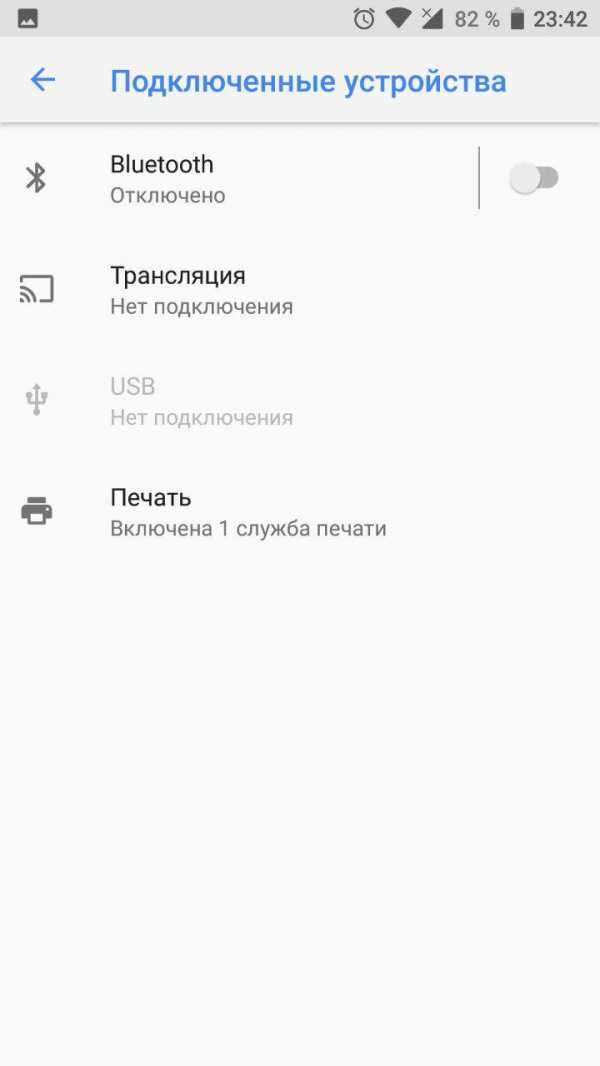
- вас встретит окошко с выбором TV, на которые можно расшарить видео;
- соединяем устройства, найдя там свой ТВ;
- с помощью ПУ подтвердите сопряжение.
Теперь все, что будет на телефоне ретранслируется на телевизор, пока вы не отключите функцию.
Способ №3. Использование мобилки в качестве медиасервера
Сейчас вы узнаете, как сделать так, чтобы все мультимедийные файлы, которые есть на мобильнике были доступны для воспроизведения на большом экране. То есть, управлять медиатекой вы будете при помощи пульта, а Андроид-гаджет выступит в роли хранилища данный. Дабы провернуть это выполните нужные шаги, а именно:
- откройте «Настройки — Общий доступ и соединение»;
- там вы увидите меню «Медиасервер», нажимайте на него;
- в новой вкладке активируйте строку «Режим доступа к контенту»;
- после этого действия начнется поиск всех девайсов, которые доступны для шэринга в рамках сети, к которой вы решили подключать смарт;
- для всех устройств, которые найдет телефон нужно выставить разрешение или запрет на доступ к данным;
- теперь возьмите ПУ, в меню «Смена режима» отыщите свой Android, клацните по нему, чтобы запустить окно со всеми файлами;
Далее можете воспроизводить то, что нужно.
Способ №4. Воспроизведение через Андроид-плеер
Стоковый медиапроигрыватель, а также почти все остальные от сторонних производителей умеют переносить контент с экрана смарта на ТВ. У плееров разный интерфейс, поэтому инструкция может отличаться. Вы должны понять принцип взаимодействия, чтобы в своем проигрывателе найти такое же меню и запустить трансляцию. Подключаем так:
- откройте свой медиаплеер через меню приложений;
- запустите видео, которое хотите вывести на экран;
- найдите иконку, символизирующую передачу изображения, тапните по ней;
- запустится меню выбора устройств для сопряжения, отметьте там свой телевизор;
- при помощи пульта управления подтвердите на TV запрос на подключение нового телефона.
Регулировка громкости, перемотка и переключение видеоматериала выполняется на смартфоне.
Способ №5. С использованием программ из Плей Маркета
Если по какой-либо причине не сработали предыдущие методы или они просто вам не нравятся, то воспользуйтесь приложением Bubble UPnP UPnPDLNA, для этого:
- скачайте его с магазина приложений и запустите;
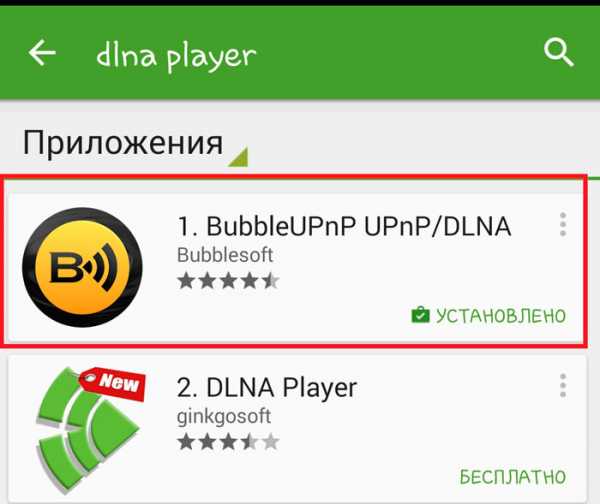
- перейдите в меню «Local Renderer»;
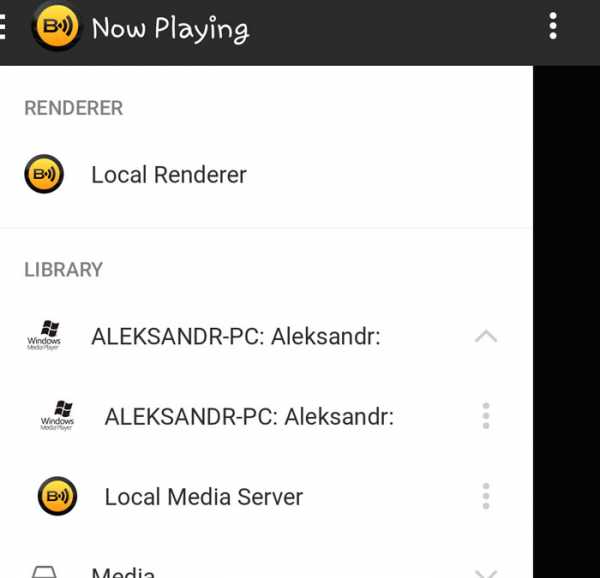
- перед вами всплывет перечень доступных телевизоров в одной сети, которые можно подключить;
- выберите там нужный, чтобы начать работу только с ним;
- свайпните пальцем по дисплею справа налево;
- откройте нужную папку, затем файл, который требуется расшарить;
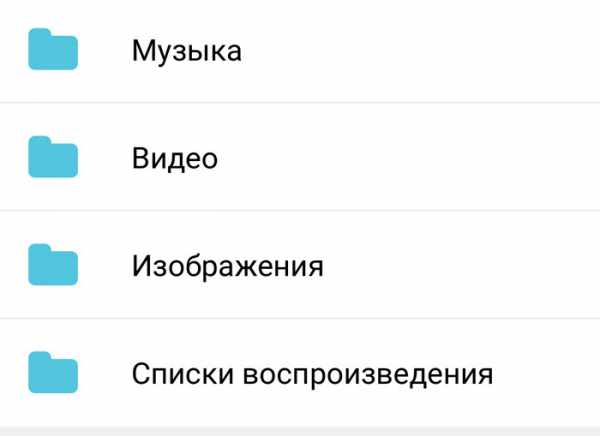
- подтвердите запрос подключения на большом экране, используя ПУ.
Таким образом транслируются не только видео, но и музыка, а также выводятся фотографии. Управлять библиотекой можно не только на телефоне, но и на телевизоре.
Вы также можете осуществлять операцию через другие программы, но они не предлагают более удобные методы подсоединить технику, поэтому смело качайте Bubble UPnP UPnPDLNA. Как видите, разработчики ТВ и Андроид хорошо оптимизировали соединение, поэтому за пять минут вы можете подключиться с сотового к TV для передачи медиаконтента.
proshivku.ru
Ваш комментарий будет первым